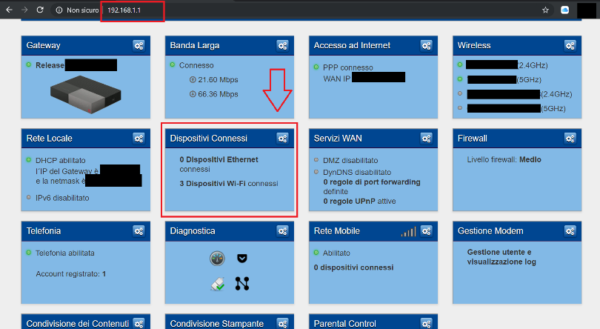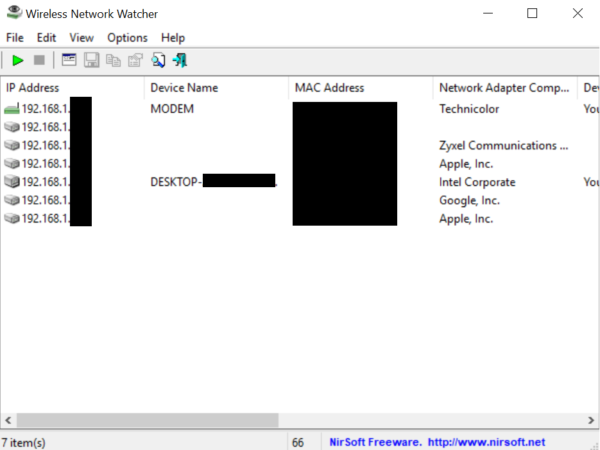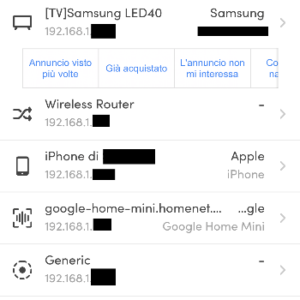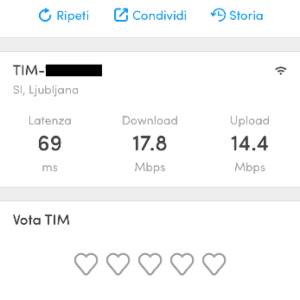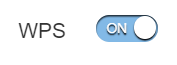I primi router disponibili sul mercato, quelli in vendita fino a qualche anno fa, davano la possibilità di connettersi solamente via cavo, ed era quindi molto facile contare il numero di dispositivi ad esso collegati in quanto bastava vedere quanti cavi fossero collegati. Con i moderni router invece, è disponibile la connessione Wi-Fi ed è quindi più difficile tenere sotto controllo il numero di dispositivi connessi, vediamo alcuni metodi per effettuare questa operazione nelle prossime righe.
PAGINA WEB DEL ROUTER
Il primo, e anche più semplice, metodo consiste nel collegarsi alla pagina Web del router. Per identificare la pagina a cui collegarsi invito a consultare il manuale del router, che si può trovare facilmente anche online conoscendo il nome del proprio dispositivo.
In generale i passi da seguire per controllare i dispositivi connessi al vostro router sono questi:
- Entrare nella pagina web di gestione del dispositivo, digitando nella barra degli indirizzi del proprio browser 168.1.1 oppure 192.168.0.1;
- Effettuare il login con le credenziali, che, se non sono mai state modificate, trovare nel router o nel suo manuale;
- Cercare tra le varie pagine disponibili quella dedicata ai dispositivi connessi e visualizzare il numero di dispositivi collegati alla propria rete.
COME VEDERE I DISPOSITIVI COLLEGATI AL ROUTER DA WINDOWS E MAC
Per controllare i dispositivi collegati al router da Windows basta utilizzare l’applicazione gratuita Wireless Network Watcher, una comoda utility disponibile anche in una versione senza installazione.
Per utilizzarla i passi da seguire sono:
- Collegarsi al sito Internet del programma;
- Cliccare sulla scritta “Download Wireless Network Watcher” (In Zip file);
- Aprire la cartella nella quale è stato scaricato il programma e avviare “WNetWatcher.exe” per aprire il programma grazie al quale vedrete tutti i dispositivi connessi.
Per quanto riguarda MacOS consiglio l’utilizzo di Angry IP scanner, una comoda app gratuita molto semplice da installare. Per scaricare il programma è necessario collegarsi al sito Internet ufficiale e premere sull’opzione relativa al download sul Mac. A questo punto, una volta installato il programma l’utilizzo è molto semplice:
- Per prima cosa bisogna aprire il programma e selezionare in lato l’intervallo di scansione (dipende dall’indirizzo del proprio router ma nella maggioranza dei casi l’intervallo è 192.168.1.0 e 192.168.1.255);
- Ora basta cliccare sul tasto “avvio” e dopo pochi secondi vedrete a schermo tutti i dispositivi connessi, i loro nomi, i loro indirizzi IP e MAC.
COME VEDERE I DISPOSITIVI COLLEGATI AL ROUTER DA ANDROID E IOS
Per quanto riguarda il mobile, sia per Android che per la controparte iOS è disponibile l’app completamente gratuita Fing – Network Tools che ci mostrerà la lista dei dispositivi collegati alla nostra rete Wi-Fi.
Per scaricare l’app è sufficiente collegarsi al Play Store o all’App Store e installarla.
Per quanto riguarda l’utilizzo, anch’esso è molto semplice, intuitivo ed immediato: una volta terminata l’installazione, basta collegarsi alla WI-FI della quale si vuole conoscere la lista dei dispositivi collegati, aprire poi l’applicazione e dare tutti i permessi richiesti. A questo punto troveremo a schermo la lista dei dispositivi connessi, con il loro nome, il loro indirizzo IP e il loro MAC Address.
All’interno dell’app è possibile anche effettuare speedtest della Wi-Fi, scansioni delle porte, traceroute e ricerche DNS.
COME BLOCCARE SCONOSCIUTI CHE SI CONNETTONO ALLA NOSTRA RETE WI-FI
Se una volta effettuati i passaggi superiori notate in lista dei dispositivi estranei che non dovrebbero essere collegati e siete certi che non siano i vostri significa che qualcun altro sta utilizzando la vostra rete Wi-Fi a vostra insaputa.
L’unico modo davvero utile e funzionale che mi sento di consigliarvi è quello di cambiare la parola chiave della rete Wi-Fi e assicurarvi che la funzione WPS del router sia disabilitata.
Consiglio di disabilitare il WPS in quanto su un gran numero di router è vulnerabile un attacco a questa funzione, ed è proprio questo il metodo ordinario che utilizzano i pirati per scoprire una chiave di rete wireless altrui.
COME DISABILITARE IL WPS
La funzione WPS nasce come semplificazione per quanto riguarda la connessione alla rete Wi-Fi, infatti, grazie ad essa, basta premere un pulsante sul router per effettuare l’accoppiamento con un dispositivo (a volte è necessario anche l’inserimento di un pin).
Solitamente disabilitare il WPS è semplice, bisogna:
- Entrare nella pagina ufficiale di configurazione del router digitando nella barra degli indirizzi del proprio browser 192.168.1.1 o 192.168.0.1 ed effettuare il login con le proprie credenziali (se mai modificate si trovano sul router o nel suo manuale);
- Cercare tra i vari menù disponibili quello in cui è presente l’opzione di connessione tramite WPS.
COME CAMBIARE LA CHIAVE DELLA CONNESSIONE WI-FI
Modificare la chiave di connessione è molto semplice e veloce. Basta collegarsi alla pagina web del router, effettuare il login con le proprie credenziali e di solito l’opzione relativa alla modifica si trova nel menù “WI-FI”, “Wireless” oppure in quello “Sicurezza”.
All’interno di tale pagina di configurazione troverete l’opzione per cambiare la parola chiave e per la nuova password consiglio di seguire i seguenti suggerimenti:
- Deve contenere almeno 8 caratteri tra cui almeno una maiuscola e una minuscola;
- Dovrebbe contenere almeno un carattere speciale;
- Dovrebbe non essere una parola facile o di uso comune.
Dubbi o problemi? Ti aiutiamo noi!
Se vuoi rimanere sempre aggiornato, iscriviti al nostro canale Telegram e seguici su Instagram. Se vuoi ricevere supporto per qualsiasi dubbio o problema, iscriviti alla nostra community Facebook.